Word怎么添加水印
相信有不少朋友在看Word文档的时候,有时候会看到“严禁复制,严禁转发”的水印等,但是却不知道如何添加水印,小编要告诉大家的是Word的水印分为图片水印和文本水印,本文小编带您了解Word怎么添加水印。
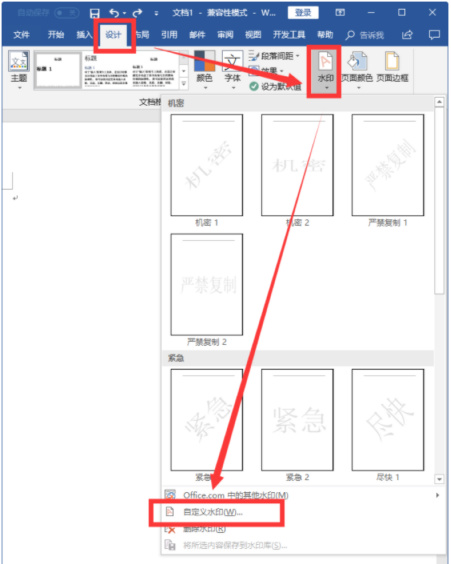
Word怎么添加水印?
相信有不少朋友在看Word文档的时候,有时候会看到“严禁复制,严禁转发”的水印等,但是却不知道如何添加水印,小编要告诉大家的是Word的水印分为图片水印和文本水印,本文小编带您了解Word怎么添加水印。
1、打开要添加水印的Word文档–点击“设计”选项卡–在“页面背景”栏的上方点击“水印”–在水印下拉菜单中选择“自定义水印”。
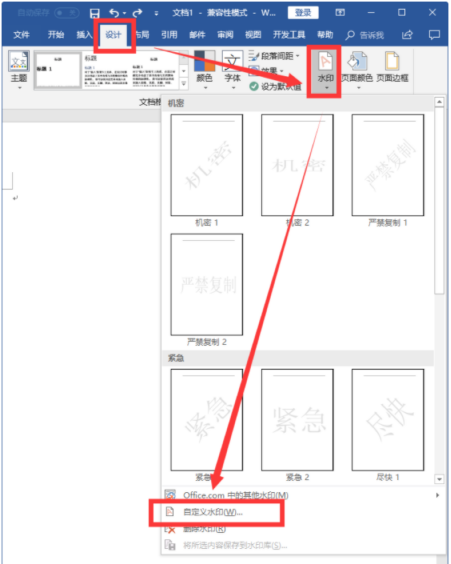
2、在弹出的“水印”对话框中选择“文字水印”(如果是添加图片水印则点击图片水印)--设置水印的“语言、文字、字体、字号、颜色、版式”–点击“确定”按钮。
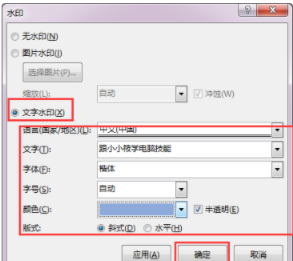
如此就实现了给Word添加水印。
Word是微软公司开发的一个文字处理器应用程序,它是Office软件中的一个组件。使用Microsoft Office Word可创建和编辑信件、报告、网页或电子邮件中的文本和图形。相比于写字板和记事本功能更强大,性能更全面,可以插入图片、多媒体、艺术效果等。
在Word中提供了功能强大的文字编辑功能,用户可以将文本按照自己喜欢的样式进行编译,包括字体大小、章节段落、分段分层等,而且操作简单,使用方便。
关于Word添加水印很多小伙伴不了解的话可能确实觉得有一定的困难,那是因为大家都不经常用这个功能,但是其实操作起来并不难,大家也看到了就是上述几步操作就能实现给Word添加水印,希望能够帮助到大家。
本篇文章使用以下硬件型号:联想小新Air15;系统版本:win10;软件版本:Word2010。
word单独设置某一页有水印的方法
我们有时候会在一些文档里面看到:文字底层带有非常机密、禁止复制、公司名字等字样的文字水印,或者是公司LOGO、图片水印。那么如果我们想在word单独设置某一页有水印该怎样操作呢?下面小编就和大家分享一下如何在word单独设置某一页有水印的方法,来了解一下吧!
1.首先点击word进入文档。
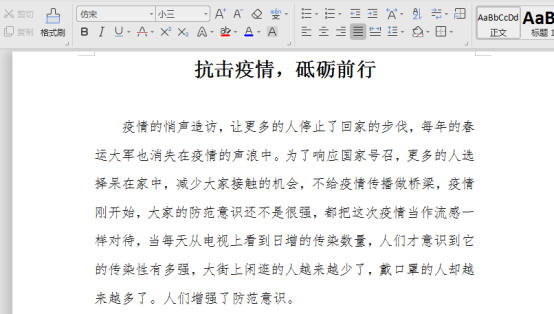
2.其次点击最上一栏的插入选项。
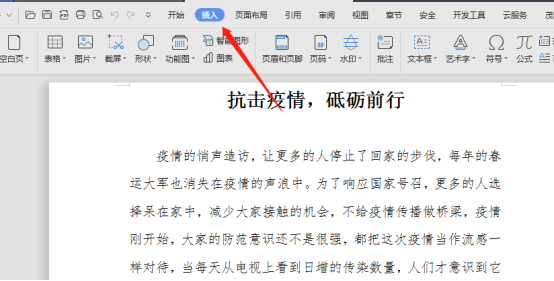
3.然后选择其中的水印功能即可。
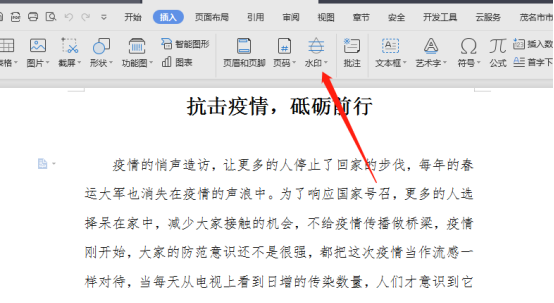
4.接着点击下拉对话框中的插入水印。
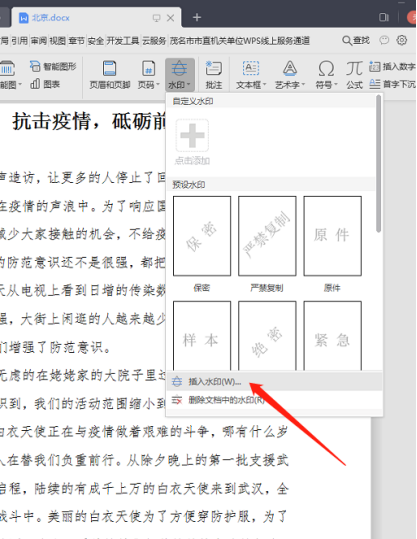
5.在弹出来的对话框中选择文字插入,同时选择应用于本节。
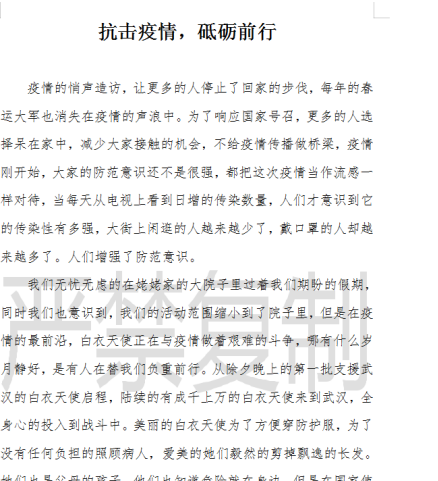
6.最后点击确定键即可插入word水印,全部完成操作后,效果图展示如下。
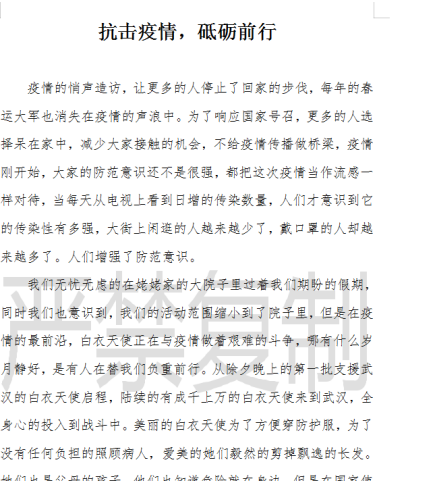
以上就是word单独设置某一页有水印的方法,而且设置完成后如不想被其他人修改水印,可点击文档左上角“文件”-“文档加密”来设置权限或密码加密即可。其实不管是为了保护版权,还是为了保护自己的文档不被抄袭,我们都可以通过word添加具有标志性的水印来防范抄袭者。现在我们学习到了这个方法,就可以应用到以后的生活和工作中了。
本篇文章使用以下硬件型号:联想小新Air15;系统版本:win10;软件版本:wps 2019。
Word怎么添加水印?
WORD最常用的功能就是编辑文档,许多朋友们在用Word编辑文档时可能需要给文档添加一个水印,以便注明文档来源,或是展示文档主旨,那么如何才能给Word文档添加水印呢?今天就让小编给大家讲解一下在WORD怎么添加水印的解决办法。快来一起学习吧。
第一步:打开一个WORD文档,点击工具栏里的“文件”,选择其下拉菜单里的“打开”。选中要添加水印的文档,并点击右下方的“打开”。
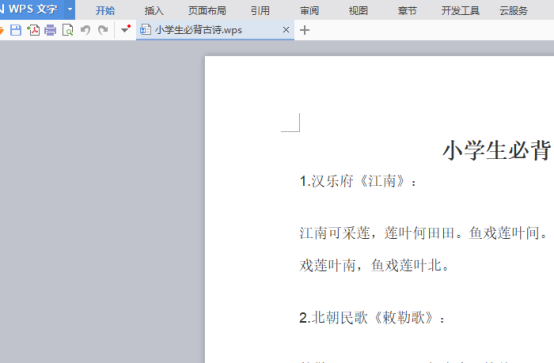
第二步:如图所示。点开插入,我们可以看到右方有水印选项,点击水印。

第三步:有的系统是在页面布局界面找到水印。如图所示我们有很多种系统预设的水印,也可以自己自定义水印。
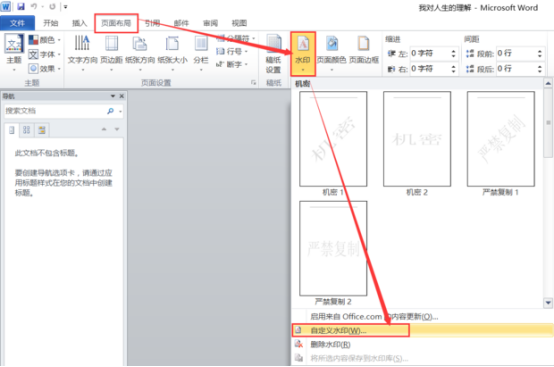
第四步:在水印设置中,我们还可以选择图片水印还是文字水印,都可以进行自定义的选择。包括颜色,内容,字号,对齐方式等等。
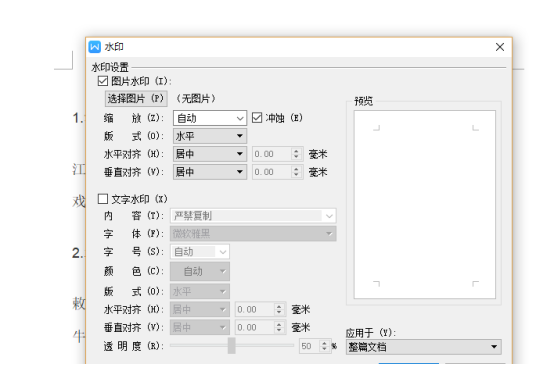
第五步:我们将“绝密”两字作为水印,应用与全部文档。如图所示,WORD成功添加了水印。

以上的5步操作就是WORD怎么添加水印的具体操作,已经详细的给各位小伙伴们罗列出来了,大家按照以上的操作步骤就可以操作出来了。大家记得多多练习,将技能更牢固的掌握住!
本篇文章使用以下硬件型号:联想小新Air15;系统版本:win10;软件版本:WPS 2016。

